Hinzufügen von Lesezeichen für Websites als Favoriten in der App „Safari“ auf dem iPad
In der App „Safari“ ![]() kannst du Websites zu Favoriten hinzufügen und in der Favoritenleiste anzeigen.
kannst du Websites zu Favoriten hinzufügen und in der Favoritenleiste anzeigen.
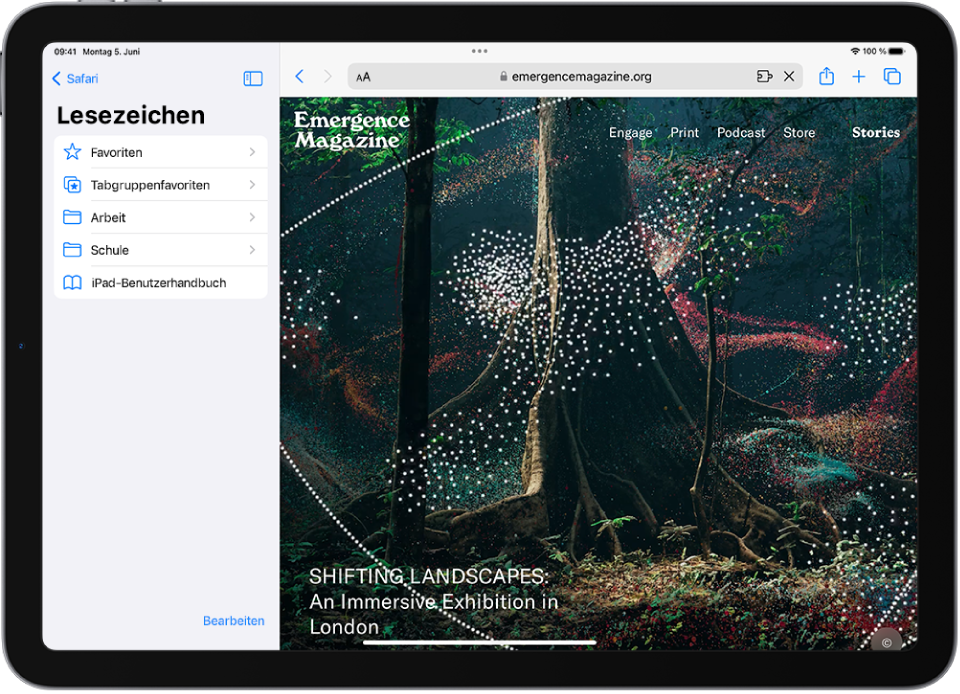
Website zu Favoriten hinzufügen
Tippe rechts neben dem Suchfeld auf
 .
.Tippe auf „Zu Favoriten hinzufügen“.
Favoriten bearbeiten
Tippe auf
 und dann auf „Lesezeichen“.
und dann auf „Lesezeichen“.Tippe auf „Favoriten“ und dann auf „Bearbeiten“, um deine Favoriten zu löschen, umzubenennen oder neu anzuordnen.
Favoritenleiste anzeigen
Wähle „Einstellungen“ ![]() > „Safari“ und aktiviere die Option „Favoritenleiste anzeigen“ (unter „Allgemein“).
> „Safari“ und aktiviere die Option „Favoritenleiste anzeigen“ (unter „Allgemein“).
Nur ein Symbol für eine Webseite in der Favoritenleiste anzeigen
Lege den Finger auf die Webseite und tippe auf „Bearbeiten“.
Deaktiviere „Titel anzeigen“ und tippe dann auf „Sichern“.
Nur ein Symbol für alle Webseiten in der Favoritenleiste anzeigen
Wähle „Einstellungen“
 > „Safari“ und tippe auf „Erscheinungsbild der Favoritenleiste“.
> „Safari“ und tippe auf „Erscheinungsbild der Favoritenleiste“.Tippe auf „Nur Symbole anzeigen“.
Webseitentitel in der Favoritenleiste umbenennen
Lege den Finger auf den Webseitentitel und tippe auf „Bearbeiten“.
Gib einen Namen ein und tippe auf „Sichern“.